- May -akda Jason Gerald [email protected].
- Public 2023-12-16 11:43.
- Huling binago 2025-01-23 12:50.
Ang isang laptop ay maaaring isang sagisag mo, kaya walang masama sa gawing personal ito. Maraming mga kagiliw-giliw na mga sticker na maaaring gumawa ng isang kakaibang laptop na kakaiba. Habang walang itinakdang mga panuntunan para sa kung paano mag-ayos ng mga sticker, may mga bagay na maaari mong gawin upang matulungan silang dumikit nang maayos. Nagbibigay ang artikulong ito ng ilang mga praktikal na mungkahi para sa pagpili at pag-paste ng mga sticker sa iba't ibang mga setting. Basahin ang para sa artikulong ito upang malaman kung paano.
Hakbang
Paraan 1 ng 9: Gumamit ng rubbing alkohol upang linisin ang laptop case
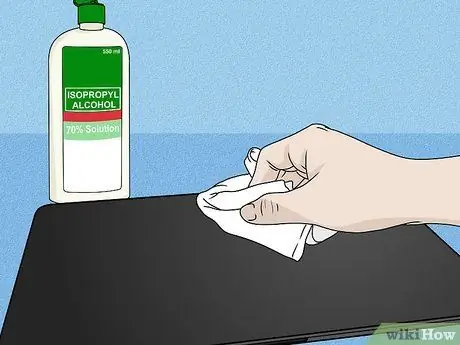
Hakbang 1. Ang dumi at grasa ay maaaring magtayo at gawing mahirap idikit ang sticker
Karamihan sa mga tao ay hindi linisin ang kanilang mga laptop nang madalas hangga't kinakailangan. Upang makapag-stick ng maayos ang sticker, basain ang tela na may rubbing alak, pagkatapos ay kuskusin ito sa labas ng laptop kung saan ikakabit ang sticker.
Kung mayroong ilang nalalabi na malagkit sa iyong laptop, maaaring kailanganin mong kuskusin ang tela nang mas mahirap o subukang gumamit ng isang pandikit at dumi ng remover na produkto
Paraan 2 ng 9: Gumamit ng isang sticker na nagpapakita ng iyong interes
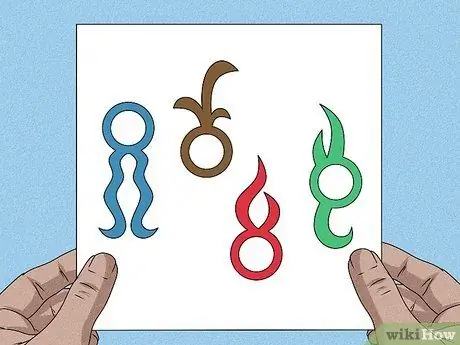
Hakbang 1. Kolektahin ang mga sticker para sa mga libangan, atraksyon, pangkat ng musikal, o sining na gusto mo
Siguro ang iyong paboritong negosyo o kumpanya ay nagbebenta ng mga sticker na mukhang mahusay sa isang laptop. Kung hindi mo isinusulong ang iyong negosyo, maghanap ng mga sticker na nagtatampok ng mga quirky na bagay sa anyo ng mga quote, pagkain, tanyag na tao, sining, kultura ng pop, o mga lugar na napuntahan mo.
- Halimbawa, marahil mayroon kang isang sticker na may paboritong quote, isang sticker ng isang banda na napanood mo, o isang sticker ng isang koponan ng football na gusto mo.
- Maraming mga tao ang naglalagay ng mga sticker sa kanilang mga laptop upang maipakita kung saan sila nagmula. Maaari itong maging isang mahusay na starter ng pag-uusap. Marahil ay may lalapit sa iyo at makikipag-usap sa iyo tungkol sa iyong bayan.
Paraan 3 ng 9: Gumamit ng isang tema ng kulay

Hakbang 1. Gumamit ng isang kulay na tumutugma sa laptop upang gawin itong kaakit-akit
Okay kung magsimula kang maglagay ng mga sticker nang sapalaran, ngunit maaaring gawin itong laptop na mukhang magulo at hindi maayos. Upang maipakita itong balanseng, gumamit ng mga sticker na may mga kulay na tumutugma sa laptop.
- Halimbawa, marahil ay nais mo pa ring gumamit ng mga itim at puting sticker, ngunit maaari mo itong palabasin sa pamamagitan ng pagdaragdag ng ilang mga berdeng sticker.
- Eksperimento sa mga kulay! Maaari mong gamitin ang isang kulay ng sticker lamang upang mapansin ito. Halimbawa, pumili ng isang sticker sa maputlang dilaw, maliwanag na dilaw, at dilaw na neon.
Paraan 4 ng 9: Mga sticker ng pangkat ayon sa laki

Hakbang 1. Eksperimento sa pamamagitan ng paglalagay ng mga sticker na may balanse na gusto mo
Ito ay lalong mahalaga kung mayroon kang mga sticker ng iba't ibang laki. Para sa balanse ng aesthetic, maglagay ng ilang malalaking sticker sa bawat panig ng kaso bago mo talaga idikit ang mga ito. Magsisilbing background ito. Susunod, ayusin ang isang maliit na sticker sa paligid nito upang punan ang blangko na puwang. Kapag nasiyahan ka sa pag-aayos, balatan ang likod ng sticker at idikit ito.
Paraan 5 ng 9: Ayusin ang mga sticker ayon sa hugis

Hakbang 1. Ipagmalaki ang iyong natatanging hugis na sticker sa pamamagitan ng pagdikit nito sa itaas
Kung mayroon kang mga sticker na may natatanging mga hugis, huwag ilagay ang mga ito sa maraming o i-overlap ang mga ito. Kailangan mong i-highlight ang natatanging hugis nito. Sa halip na dumikit ang isang quirky sticker sa simula, idikit ito sa huling sandali upang ito ay nasa itaas at malinaw na nakikita.
Kung mayroon kang ilang mga sticker na hugis hexagonal, subukang ayusin ang mga ito sa isang pattern ng honeycomb. Sa ganitong paraan, ang mga sticker ay hindi magkakapatong at ang kanilang natatanging hugis ay malinaw na makikita
Paraan 6 ng 9: Idikit ang stickerbomb sa laptop upang ganap itong masakop
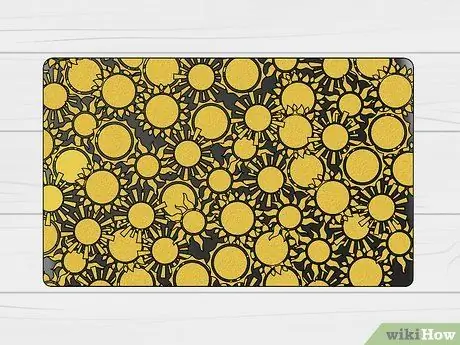
Hakbang 1. Gumamit ng maraming mga sticker na nagsasapawan ng mga posisyon
Ang mga sticker ng bomba (pagsasama ng maraming mga sticker sa isang collage) ay masaya! Ang kailangan mo lang ay isang grupo ng mga sticker, na maaari mong bilhin sa mga pack sa mga online na tindahan o bookstore. Suriin ang sticker pack at piliin ang sticker na gusto mo. Susunod, subukang ayusin ang lahat ng mga sticker sa tuktok ng bawat isa. Ilagay ang sticker na nais mong i-highlight sa huling sandali upang hindi ito masakop ng ibang sticker.
Para sa isang sticker bomb na magkaroon ng isang makinis na hitsura ng hitsura, gumamit ng isang kutsilyo ng kutsilyo upang maingat na hatiin sa mga gilid ng kaso upang alisin ang anumang labis na malagkit sa sticker
Paraan 7 ng 9: Limitahan ang bilang ng mga sticker na naglalaman ng mga quote

Hakbang 1. Mabuti na dumikit ang isang sticker na may mga quote, ngunit huwag labis na gawin ito
I-paste ang isang malaking bilang ng mga quote ay mahirap basahin at gawin ang laptop na mukhang claustrophobic. Nalalapat din ito sa mga sticker na naglalaman ng isang slogan o isang solong salita.
Paraan 8 ng 9: Idikit ang isang sticker sa loob ng laptop upang gawin itong personal

Hakbang 1. Ang mga sticker ay maaaring maging isang napaka-personal na aparato
Marahil ay hindi mo nais na ipakita sa ibang tao ang isang sticker na gusto mo kapag ginamit mo ang iyong laptop sa publiko. Kung nais mo ang privacy, idikit ang sticker sa isang patag na ibabaw sa gilid ng built-in na mousepad ng laptop.
Maaari din itong magamit upang masakop ang sticker na nasa laptop noong binili mo ito
Paraan 9 ng 9: Iwasang dumikit ang mga sticker sa mga butas o lagusan
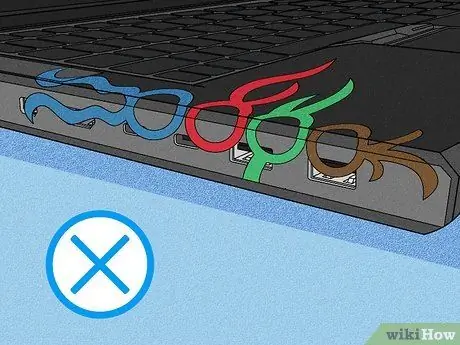
Hakbang 1. Maaaring nakakaakit na takpan ang lahat ng bahagi ng laptop, ngunit huwag
Kung ang lahat ng mga butas at lagusan ay sarado, ang laptop ay magpapainit at mag-freeze. Maaari rin itong mangyari kung ikakabit mo ang isang makapal na sticker sa isang makinis na laptop case dahil ang sticker ay magiging isang hadlang sa daloy ng hangin.






